Як перевірити історію місцезнаходжень iPhone

Багато користувачів iPhone цікавляться переглядом історії своїх місцезнаходжень з різних причин, починаючи від повторного відвідування місць подорожей до контролю за своєю цифровою приватністю. iPhone записує дані про місцезнаходження кількома способами, що можуть бути корисними як для функціональних, так і для безпекових цілей. Розуміння, як керувати та переглядати ці дані, може допомогти користувачам підтримувати контроль над своєю приватністю та приймати більш обґрунтовані рішення щодо додатків, яким вони дозволяють доступ до інформації про своє місцезнаходження.
Доступ до історії місцезнаходжень на iPhone передбачає навігацію по вбудованих налаштуваннях приватності та ознайомлення з системою служб місцезнаходження. Користувачі можуть переглядати важливі місця, керувати дозволами додатків на доступ до місцезнаходження та навіть повністю відключити відстежування для конкретних додатків або служб. Прозорість у даних про місцезнаходження допомагає користувачам залишатися проінформованими про те, які частини їхніх даних використовуються, і як налаштувати ці параметри відповідно до своїх уподобань у питаннях приватності.
Посібник з історії місцезнаходжень на iPhone
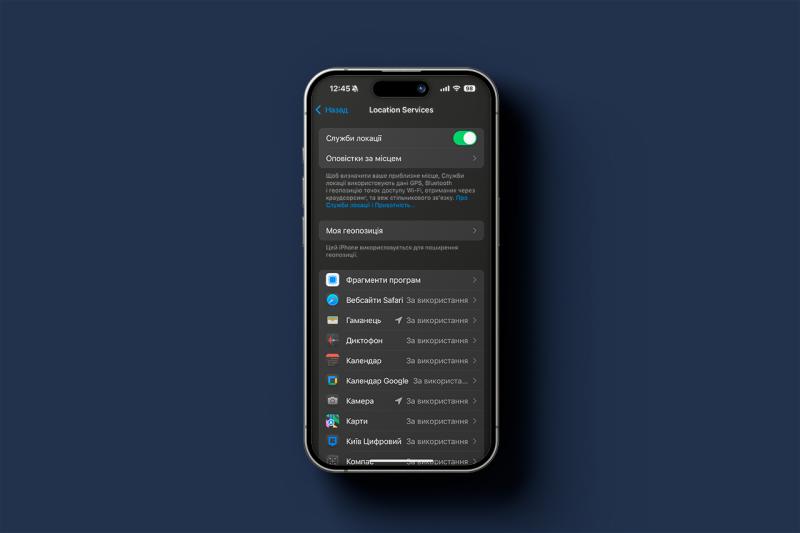
Розкриття таємниць місцезнаходжень вашого iPhone: Важливі місця
Ваш iPhone відстежує місця, які ви часто відвідуєте, позначаючи їх як “Важливі місця”. Ця функція допомагає персоналізувати ваш досвід завдяки рекомендаціям та нагадуванням на основі місцезнаходження. Щоб переглянути ці місця:
Перейдіть до Налаштування.
Натисніть Приватність і безпека.
Натисніть Служби локації.
Прокрутіть вниз і натисніть Системні сервіси.
Натисніть Важливі місця.
Ви знайдете список місць, де ви були, а також дати та час. Ви можете натискати на розташування, щоб переглянути його на карті, або видалити свій історію, якщо бажаєте.
Машина часу ваших подорожей: Хронологія Google
Якщо ви використовуєте Google Maps, ваша історія розташувань може зберігатися в вашій Хронології Google. Ця функція створює детальну карту ваших переміщень. Щоб отримати доступ до своєї Хронології:
Відкрийте додаток Google Maps.
Натисніть на вашу профільну фотографію.
Натисніть Ваша Хронологія.
Виберіть дату, щоб переглянути свої переміщення за цей день.
Інші підказки у вашому цифровому сліді
Окрім Significant Locations та Google Timeline, інші додатки та сервіси також можуть зберігати ваші дані про місцезнаходження. До них відносяться:
Фотографії: Перевірте метадані ваших фотографій на наявність інформації про місцезнаходження.
Find My: Якщо ви ділитесь своїм місцезнаходженням з друзями або родиною, вони можуть бачити вашу історію.
Сторонні додатки: Деякі додатки запитують дозвіл на доступ до вашого місцезнаходження і можуть зберігати запис ваших пересувань.
Управління конфіденційністю вашого місцезнаходження
Якщо вас турбує ваша конфіденційність, ви можете налаштувати параметри вашого iPhone, щоб обмежити відстеження місцезнаходження:
Вимкнути служби геолокації: Перейдіть до Налаштування > Конфіденційність і безпека > Служби геолокації і вимкніть перемикач.
Вимкнути значущі локації: Перейдіть до Налаштування > Конфіденційність і безпека > Служби геолокації > Системні служби і вимкніть Значущі локації.
Перевірка дозволів додатків: Регулярно переглядайте дозволи ваших додатків і вимикайте доступ до геолокації для тих, які його не потребують.
Пам'ятайте, що контроль налаштувань геолокації є важливим для захисту вашої конфіденційності у цифрову епоху.
Основні висновки
iPhone зберігає дані про геолокацію, які можна керувати для забезпечення конфіденційності.
Служби геолокації на iPhone пропонують детальну історію та контроль.
Відключення відстеження геолокації для додатків є прямим на iOS.
Увімкнення та доступ до історії геолокації
Знання про те, як увімкнути та перевірити історію розташування на вашому iPhone, може бути корисним для запам'ятовування місць, які ви відвідали, та відстеження ваших переміщень. У цьому розділі пояснюється, як увімкнути відповідні налаштування та переглянути ваші дані про місцезнаходження.
Увімкнення Служб Локації
Щоб використовувати функції, що базуються на місцезнаходженні на вашому iPhone, спочатку потрібно увімкнути Служби Локації. Перейдіть до додатку Налаштування, натисніть Приватність, а потім виберіть Служби Локації. Тут ви можете увімкнути Служби Локації, переключивши кнопку на зелений колір. Ця дія дозволяє таким додаткам, як Apple Maps, використовувати дані від GPS, Wi-Fi та стільникових мереж для визначення місцезнаходження вашого пристрою.
Перегляд Значних Місцезнаходжень
Після активації Location Services ви можете переглядати свої визначні місця. Це список місць, які ви часто відвідували, створений вашим iOS-пристроєм. Для доступу до цього списку перейдіть до додатку Settings, виберіть Privacy, натисніть Location Services, потім виберіть System Services, і нарешті натисніть на Significant Locations. Можливо, вам потрібно буде аутентифікуватися за допомогою Face ID або Touch ID, щоб переглянути ці дані. Тут ви можете побачити історію або очистити її за потреби.
Використання додатку Find My для перегляду даних про місцезнаходження
Щоб перевірити недавнє місцезнаходження ваших пристроїв Apple, використовуйте додаток Find My. Додаток дозволяє переглядати поточне або останнє відоме місцезнаходження вашого iPhone. Відкрийте Find My, натисніть вкладку Devices і виберіть свій iPhone зі списку. Воно покаже місцезнаходження пристрою на карті. Якщо пристрій офлайн, ви побачите його останнє відоме місцезнаходження.
Керування та розуміння даних про місцезнаходження
При керуванні даними про місцезнаходження на iPhone, користувачі можуть переглядати деталі, очищати свою історію та налаштовувати параметри конфіденційності, щоб забезпечити безпеку особистої інформації.
Перегляд даних про місцезнаходження
Користувачі можуть знайти деталі про місцезнаходження в розділі «Служби локації» налаштувань свого пристрою. Такі деталі, як дати, часи та відвідані місця, надаються в підрозділі «Системні служби». Саме тут користувачі часто знаходять «Значні місця», де записуються часто відвідувані місця. Вони також можуть переглядати дані про місцезнаходження в додатку Google Maps, переглядаючи хроніку Google Maps.
Видалення історії місцезнаходжень
Щоб видалити історію місцезнаходжень, користувачі мають два варіанти. Вони можуть перейти до раніше згаданого розділу «Системні служби» і очистити історію, або вони можуть керувати нею в додатку Google Maps. У Google Maps, натиснувши «Налаштування», а потім «Історія місцезнаходжень» і «Керувати історією», користувачі можуть видалити всі дані про місцезнаходження або лише окремі записи.
Налаштування конфіденційності та безпеки
Захист даних про місцезнаходження є важливим для конфіденційності. Користувачі можуть повністю вимкнути служби місцезнаходження, щоб запобігти відстеженню. Для окремих додатків можна налаштувати доступ до місцезнаходження на «Ніколи» або «Під час використання додатку». Для захисту налаштувань місцезнаходження користувачі повинні використовувати функції, такі як Face ID або пароль. Це забезпечує, що тільки вони можуть авторизувати зміни цих налаштувань.
Джерело: simplymac.com

0 коментарів
Поки немає коментарів…